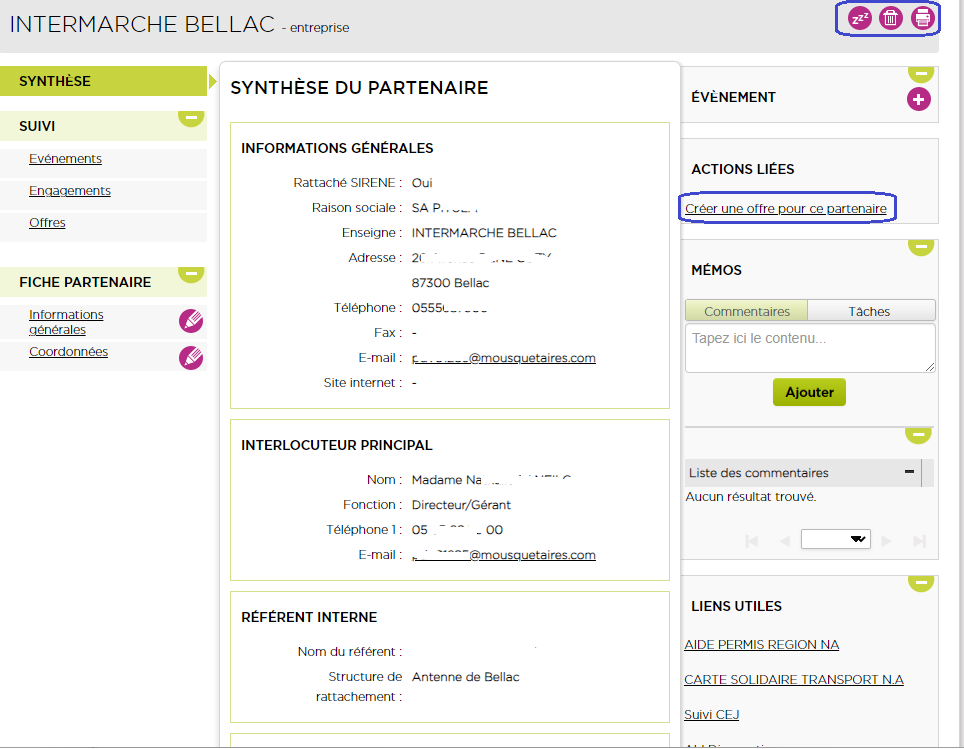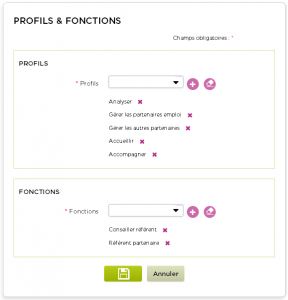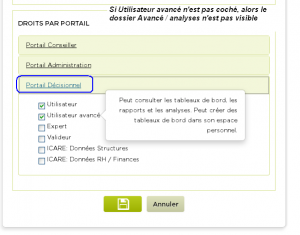Les entreprises partenaires de la Mission Locale sont enregistrées dans le module « Partenaires ».
Ce module contient deux sortes de partenaires : les partenaires « entreprises » et les partenaires « autres ».
Le partenaire « autre » doit rester limité. On l’utilisera pour noter plutôt des personnes physiques (travailleurs sociaux, intervenants divers) pouvant proposer des services autres que des offres d’emploi.
En effet si vous créez une administration dans « autres » vous ne pourrez pas la basculer dans « entreprises ».
Pour simplifier on créer un partenaire « Entreprise » si celui-ci dispose d’un SIRET.
L’accès au module partenaire
Depuis le portail vous pouvez rechercher un partenaire en entrant son nom ou bien cliquer sur Voir tous les partenaires. Ceci amène sur une liste de partenaires
La liste des partenaires peut être classée par ordre alphabétique en cliquant sur le « – » de chaque colonne (par exemple pour classer par code activité). Les menus de droite permettent de filtrer par conseiller référent entreprise, métier ROME de l’entreprise, commune…
Il n’y a pas de fonctionnalités pour l’envoi groupé de SMS ou emails depuis i-milo en direction des entreprises. Il est consillé d’utiliser la requête « Liste des entreprises » qui est sur le portail Emploi (requêtes BI). Elle affiche des emails et téléphones. Pour faire un mail groupé il suffit de copier/coller les emails sélectionnés dans votre logiciel de messagerie.
Quelles sortes d’entreprises créer ?
Le module Entreprises peut contenir toute entité (société, association ou personne physique) offrant des services aux jeunes dans le domaine de l’emploi.
Ce seront des entreprises avec lesquelles la Mission Locale travaille ou souhaite travailler : le fichier sera donc constitué des entreprises pour lesquelles une prospection ou une collecte d’offres ont été effectuées.
Par prospection nous écarterons les opérations de mailing adressées à des entreprises inconnues.
On créera une entreprise à la condition qu’il y ait eu un contact assorti d’un échange entre la Mission Locale et cette entreprise.
- Échange avec un décideur de l’entreprise
- Présentation des services de la ML à l’entreprise
Ce contact n’est pas forcément physique (le téléphone est possible). Et ce contact ne donne pas forcément lieu la création d’un service.
En dehors de ce « noyau » certaines Missions Locales ont fait part de l’existence d’entreprises nommées « CFA », « AFPA » ou « POLE EMPLOI ». Il s’agit de partenaires créé en tant qu’entreprise parce qu’ils nous communiquent des offres d’emploi qu’elles ont collectées, et parce que la Mission Locale a été sollicitée pour effectuer la gestion des offres de ce partenaire.
Exemple : comme tous les ans l’ALE contacte la ML pour une offre de « ramassage de pommes » (en fait plusieurs postes chez plusieurs employeurs). La ML crée cette offre sur l’entreprise « ALE ». Cela permet un positionnement des jeunes sur cette offre via le module entreprises. Cela rend compte de l’intégralité du travail du service emploi.
Une autre notation consiste à créer l’offre au nom de la mission locale et à préciser le nom du partenaire dans la zone « Origine de l’offre » qui est en haut de l’écran « Informations générales ».
Il n’y a donc pas que les offres qu’on collecte et dont on fait le suivi. Il y a aussi des offres dont la gestion nous est confiée. Il ne s’agit pas de recopier l’intégralité des offres du partenaire mais seulement celles qui nous ont été confiées en suivi.
Nous ne créerons pas les entreprises suivantes :
- Les entreprises inconnues destinataires d’opérations de mailing. La saisie de l’intégralité des entreprises d’un territoire n’entre pas dans le champ de ce module.
- Les entreprises dans lesquelles se déroule un stage pratique effectué dans le cadre d’une formation professionnelle
- Les organismes de formation (il y a un autre fichier dans i-milo)
Comment créer une entreprise
La fiche de synthèse